Ascunderea sau afișarea organizațiilor pe fișa dvs. de profil ca invitat în Microsoft Teams
Atunci când aparțineți mai multor organizații ca invitat, puteți alege ce organizații ascundeți sau afișați pe fișa de profil. Este simplu să actualizați lista pe măsură ce prioritățile se modifică, astfel încât spațiul de lucru să fie ordonat.
Ascunderea unei organizații
Ascundeți o organizație, astfel încât să nu apară pe fișa dvs. de profil.
-
Selectați fotografia de profil.
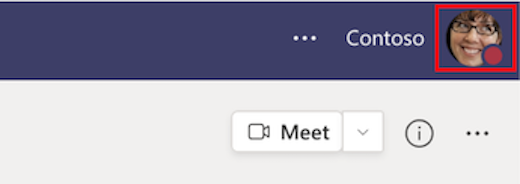
-
Apoi selectați Gestionați contul.
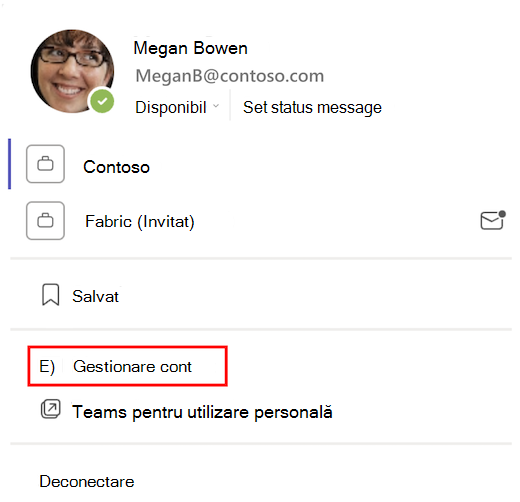
-
Lângă organizația pe care doriți să o ascundeți, selectați Mai multe opțiuni

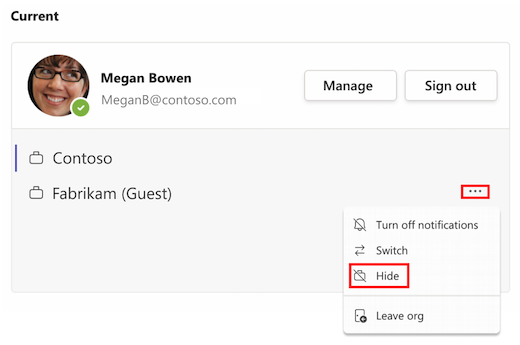
Afișați o organizație
Afișați o organizație pe care ați ascuns-o, astfel încât să apară pe fișa dvs. de profil.
1. Selectați imaginea de profil.
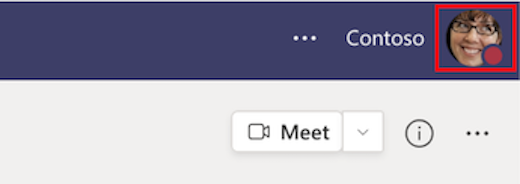
2. Selectați Gestionare cont.
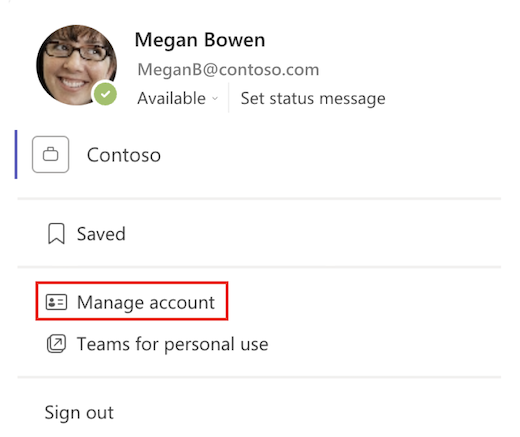
3. Lângă organizația pe care doriți să o afișați, selectați Mai multe opțiuni 
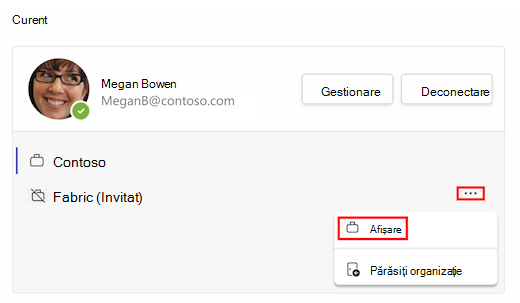
Notă: Poate dura ceva timp pentru ca modificările să apară pe fișa de profil.
Pentru a afla mai multe, consultați Capacitățile invitaților în Teams.










